Windows에 R, RStudio 설치는 앞서 살펴본 바와 같다.
2019/11/14 - [해보記/R, RStudio] - <記> R 설치부터 R에서 스크립트 실행까지
2019/11/17 - [해보記/R, RStudio] - <記> RStudio 설치하기 및 기본 사용법 - 내친김에
이번엔 CentOS 7에 R과 RStudio를 설치해보려 한다.
0. 준비하기
먼저 EPEL(Extra Packages of Enterprise Linux) repo를 추가하여야 한다. 그래야 리눅스 콘솔에서 'yum' 명령어로 R과 RStudio를 설치할 수 있다.
(이미 원격 데스크톱 연결을 위해 XRDP와 VNC 설치에 앞서 추가해 주었기에, 명령어만 확인하기로 하자.)
# Root 권한 획득
$su -
암호 :
# Repository 내역 확인
#yum repolist
# EPEL 설치, 업데이트
#yum install epel-release // 이미 설치되어있으니 생략
#yum update

1. R 설치하기
yum 명령어로 R을 설치한다.
# R 설치
#yum install R -y
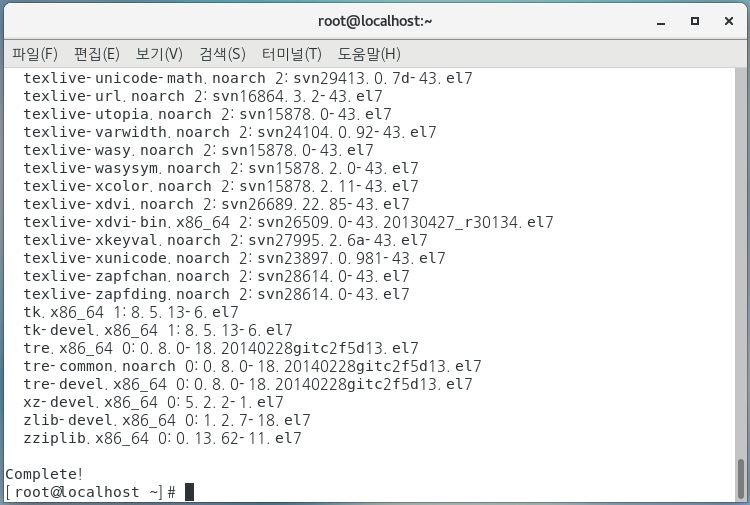
설치내역이 스크롤되어 올라가는 것을 구경하는 것도 나쁘지는 않다.(^^)
설치가 완료되면 R을 실행시켜 본다.
#R

흠... 너무도 쉽고 간단(?)하게 설치가 끝난 것 같다.
2. RStudio Server 설치하기
먼저 RStudio Server의 최신 버전을 확인한다. (https://rstudio.com/products/rstudio/download-server/)
현재 최신 버전은 v.1.2.5019으로 다운로드하여 설치한다.(친절하게 명령어까지 아주 잘 설명되어 있다.)

#wget https://download2.rstudio.org/server/centos6/x86_64/rstudio-server-rhel-1.2.5019-x86_64.rpm
#yum install rstudio-server-rhel-1.2.5019-x86_64.rpm

RStudio Server까지 무난하게 설치된 것 같다.
3. RStudio Server 실행하기
Linux계열 서버에 설치한 RStudio Server 이기에 실행을 위한 일련의 작업이 필요하다.
먼저 RStudio Server가 service로 등록되어 실행되고 있는지를 확인한다.
#systemctl status rstudio-server.service

브라우저(Firefox가 설치되어 있다.)를 열어 주소창에 'http://localhost:8787'을 입력하여 페이지를 연다.

RStudio Server를 설치했던 계정으로 로그인하면, 윈도에서 보던 것과 유사한 RStudio의 화면을 볼 수 있다.
단지, 윈도와 다른 점은 애플리케이션이 아니라 브라우저에서 동작한다는 것이다(Server 버전을 설치했으므로).

CentOS 7에 GUI 환경이 설치되어 있다면, 원격 데스크톱을 통해 Firefox 등의 브라우저로 사용할 수 있겠지만, GUI를 설치하지 않은 CentOS 7은 브라우저 자체를 실행할 수 없기에, 원격으로 접속해야만 한다. 또한, GUI 환경이 갖춰져 있다 하더라도 매번 RStudio를 사용하기 위해 원격 데스크톱을 연결한다는 것은 대단히 비효율적일 것이다.
그래서, 외부에서 RStudio Server가 설치된 ip로 브라우저를 통해 원격으로 접근할 수 있도록 설정해 주어야 한다.
'방화벽 설정'에서 public 영역에 8787 포트를 등록해 주었다.
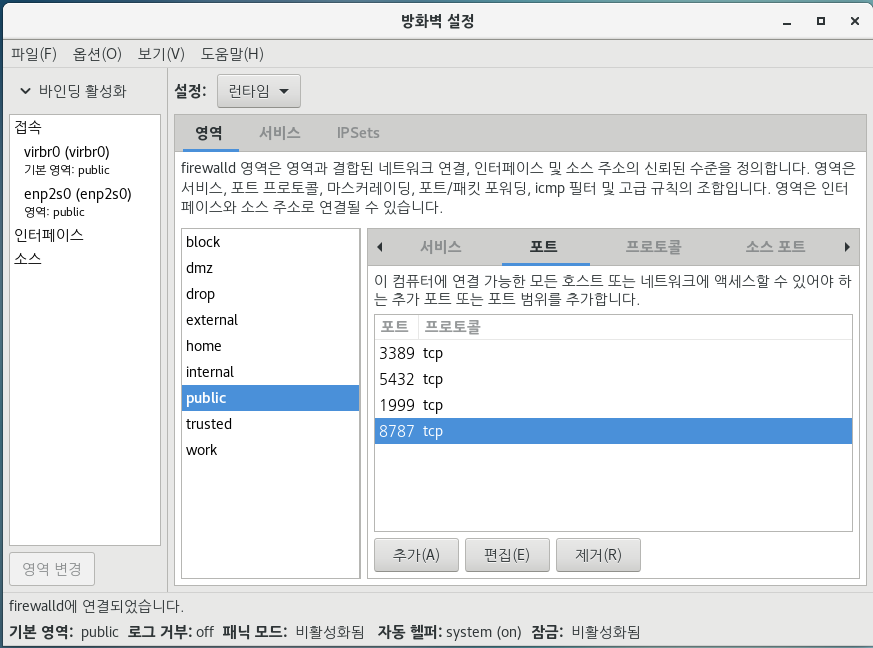
윈도의 Edge 브라우저에서 접속해 보았다.
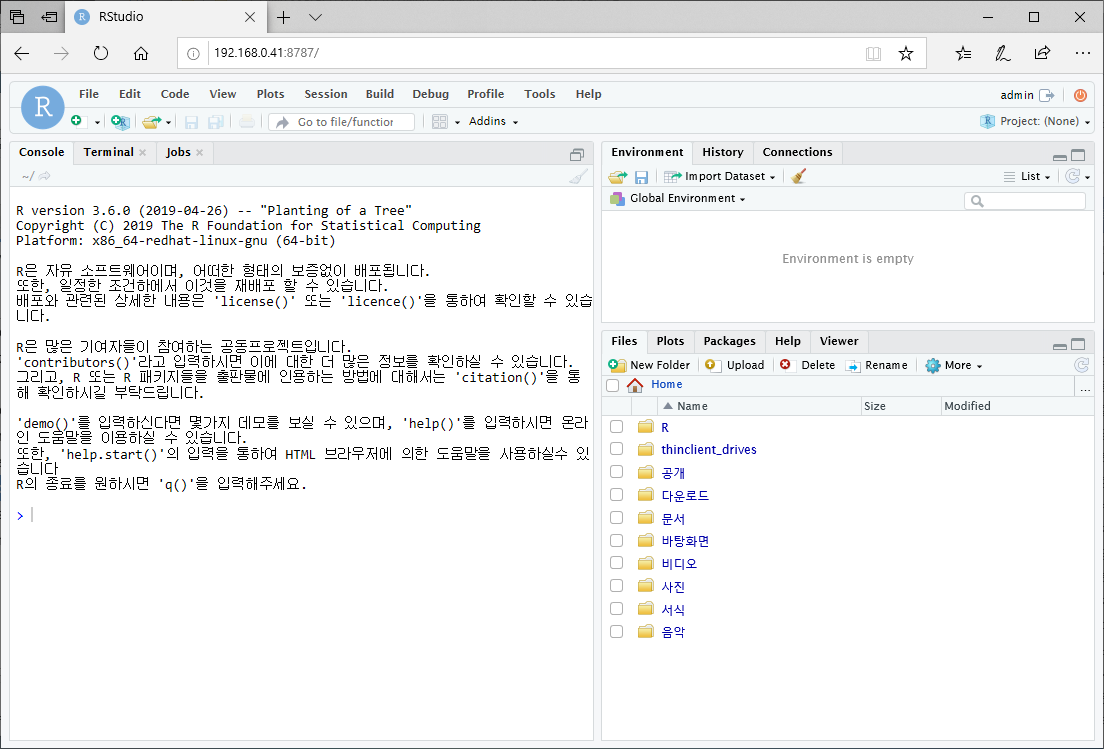
잘 접속된다.
향후에 필요하다면, 인터넷을 통해 망 외부에서도 접근하여 이용할 수 있겠다.
'해보記 > Server' 카테고리의 다른 글
| <記> CentOS 7에 PostgreSQL 12 설치하기 (0) | 2019.12.02 |
|---|---|
| <記> CentOS 7 설치하기 (0) | 2019.11.12 |
| <記> CentOS 7, PostgreSQL, R, etc... 설치 사용기 (0) | 2019.11.12 |